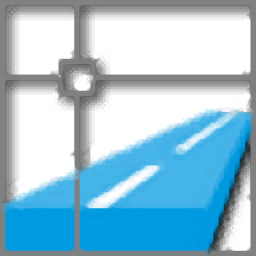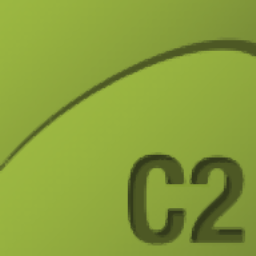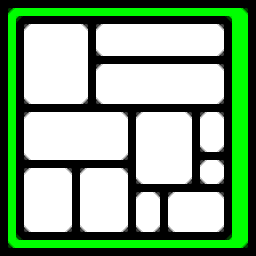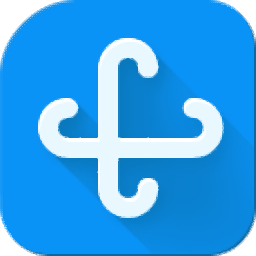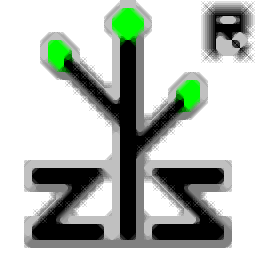morgain2018(建筑结构构件计算工具)
附带安装教程大小:35.88 MB 更新:2023/03/23
类别:工程建筑系统:WinXP, Win7, Win8, Win10, WinAll
分类分类

大小:35.88 MB 更新:2023/03/23
类别:工程建筑系统:WinXP, Win7, Win8, Win10, WinAll
MorGain是一款非常实用的建筑结构设计与计算工具,可以为用户提供一个计算建筑构件的,同时还为用户提供很多个计算器,让用户可以直接通过程序就可以进行数据计算,参数计算可以有效的把设计过程中需要使用到的构件进行精准计算,这样可以有效的避免使用设计图纸进行施工时出现数据不符的问题;程序系统中内置的功能大大小小的包括了六十余项,树形式菜单让用户在操作时更加的直观浏览设计图纸以及更好的计算数据;内置的计算器可以涵盖设计人员在工作时需要使用到的所有功能,同时还可以自动记忆工作现场及工作目录;内置了快速查看手册,可以为用户提供最准确的参考;需要的用户可以下载体验
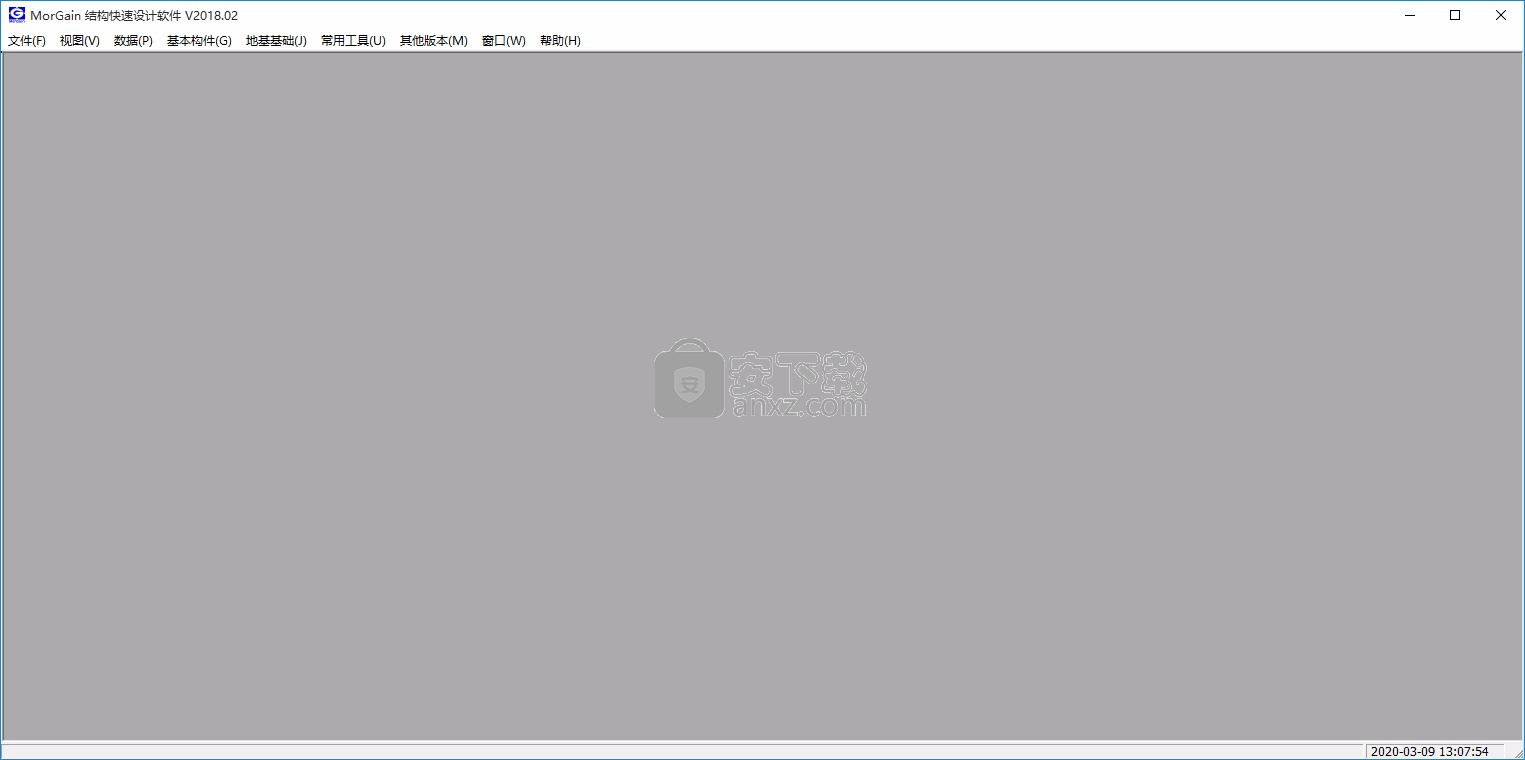
morgain2018新版本增加的功能信息如下
新增基本构件——包括弯矩、剪力、弯剪扭构件、柱正截面承载力计算、双向板、连续梁、梁板式楼梯、裂缝宽度、挠度换算等子程序。
新增地基基础——包括独立基础、双柱基础、独立承台、双柱承台、主动土压力、Quk 统计、桩水平承载力设计值等子程序。
新增常用工具——包括总体信息转换、梁实配纵筋、风荷载、基本烈度值、柱加密区箍筋、柱配筋校核、抗震设防、抗震等级、构件的地震作用、墙体稳定计算等子程序。
新增回收版本——包括柱正截面承载力计算、梁板式楼梯等子程序。
基本构件:
1、弯矩——由弯矩设计值计算配筋或由配筋计算弯矩设计值,以及素混凝土受弯构件多种截面形状的受弯承载力计算。
2、剪力——由剪力设计值计算箍筋面积或由箍筋面积计算剪力设计值。
3、弯剪扭构件——计算矩形、T形、倒T形、工形截面的弯矩(单筋或双筋)、剪力、扭矩承载力。计算方式可由内力求配筋或已知配筋求内力,并给出构造配筋。包含深受弯构件的设计。
4、矩形板——计算均布、三角形及梯形荷载作用下各种边界条件的钢筋混凝土矩形单向、双向板或悬臂板的内力,并可根据配筋方案给出实配钢筋,验算裂缝宽度、挠度。可采用塑性内力重分布方法进行分析。可考虑爆炸动荷载的等效静荷载作用。
5、塑性双向板——按极限平衡法计算四边支承弹塑性板。既能指定跨中及各支座的实配纵筋或弯矩,也能由程序进行优化计算。可考虑爆炸动荷载的等效静荷载作用。
1、用户可以点击本网站提供的下载路径下载得到对应的程序安装包
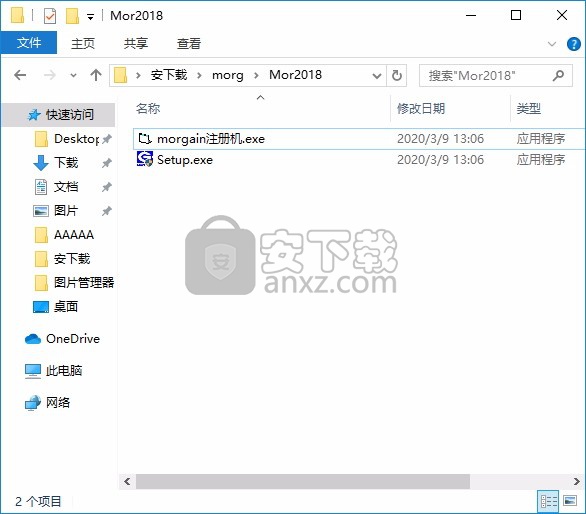
2、只需要使用解压功能将压缩包打开,双击主程序即可进行安装,弹出程序安装界面
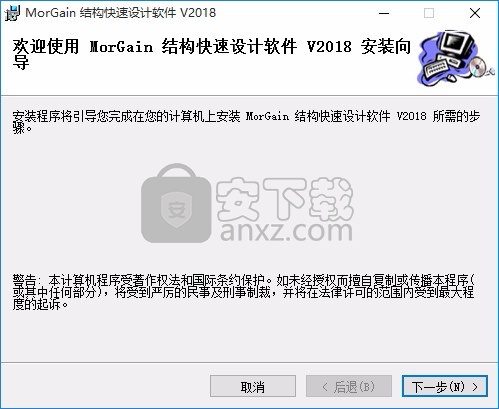
3、同意上述协议条款,然后继续安装应用程序,点击同意按钮即可

4、可以根据自己的需要点击浏览按钮将应用程序的安装路径进行更改

5、现在准备安装主程序,点击安装按钮开始安装
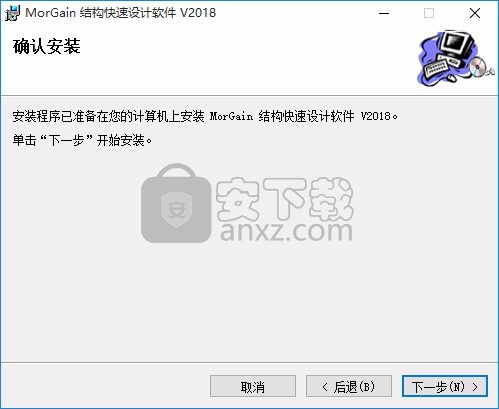
6、弹出应用程序安装进度条加载界面,只需要等待加载完成即可
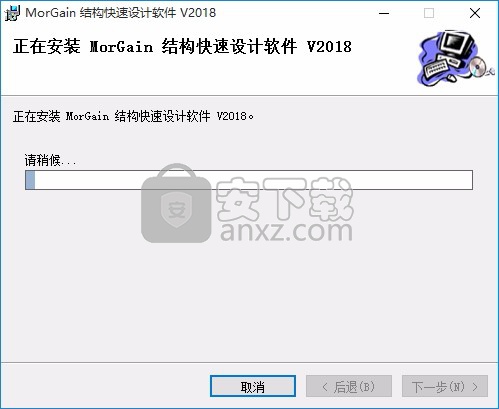
7、根据提示点击安装,弹出程序安装完成界面,点击完成按钮即可

1、程序安装完成后,先运行程序,弹出对应的用户界面后,点击帮助按钮,然后点击注册按钮

2、然后打开程序安装包,运行注册机,然后就可以把对应的机器码输入到注册机中,然后进行计算,这样就可以得到对应的注册码,复制到对话框中就可以进行

3、完成以上操作步骤后,就可以双击应用程序将其打开,此时您就可以得到对应程序

程序条
单击程序条中的按钮,可启动相应的子程序。
隐藏程序条的操作步骤:单击菜单栏中的“视图”菜单,然后单击“隐藏程序条”命令。
当程序条处于隐藏状态时,按以下操作之一显示程序条:
单击菜单栏中的“视图”菜单,然后单击“显示程序条”。
鼠标移动至主程序最左边,程序条会自动弹出。
输入框
使用键盘自行输入或使用鼠标选择输入框下拉列表中的项目。
输入框的背景颜色定义为系统的“工具提示”。
只选输入框
只能输入相应输入框下拉列表中所列的项目之一,或使用鼠标选择。
只选输入框的背景颜色定义为系统的“窗口背景”。

子程序状态栏
依据不同情况,可能显示下列内容:
实时计算结果。
当前输入错误提示。
工具提示
当鼠标停留在输入框标签、输入框、单选项、勾选项等控件上片刻,将显示“工具提示”。
工具提示的内容同时也显示在主程序状态栏中。
设计部分或设计梁的材料定义是一个三步过程。
步骤1:添加材料类型(混凝土/钢筋/等)
从导航窗格中,选择“材料组”(如果尚未选择)。
点击+添加按钮,选择所需材料的类型。
步骤2:设置该材料类型的属性(抗压强度等)
根据需要在子表单上更改特征属性详细信息。
单击确定按钮。
(注意:如果单击“取消”,子窗体将关闭,活动组项目将被删除。)
步骤3:将1和2中定义的材料属性分配给截面或梁的相关部分
活动组树列表底部的“详细信息”面板显示了物料当前分配给的组件,例如SSn是设计节的简称,SBn是设计梁的简称,SAT是结构分析筋分配的材料。
要删除现有材料,请单击要删除的“活动组项目”,然后按Delete键或Del键。
要复制现有材料,请单击要复制的“活动组项目”,然后按“复制”按钮或Ins键。
全部清除显示警告,确认后清除所有材料。
清除未分配清除所有未分配给任何截面或梁或任何其他数据项的材料。
活动组树列表中物料的顺序可以在以下之间切换:
通过引用查看:这些材料按其引用编号的顺序列出(“ MP1”,“ MP2”等)。
按类型查看:物料按物料类型的顺序列出。
以下序列列出了定义设计部分并针对各种分析类型进行分析的主要步骤,以及指向相关帮助主题的链接。项目设计部分或单个设计部分的步骤相同(注意:可以将多个设计部分添加到项目中)。
示例手册中包含更完整的逐步指导。
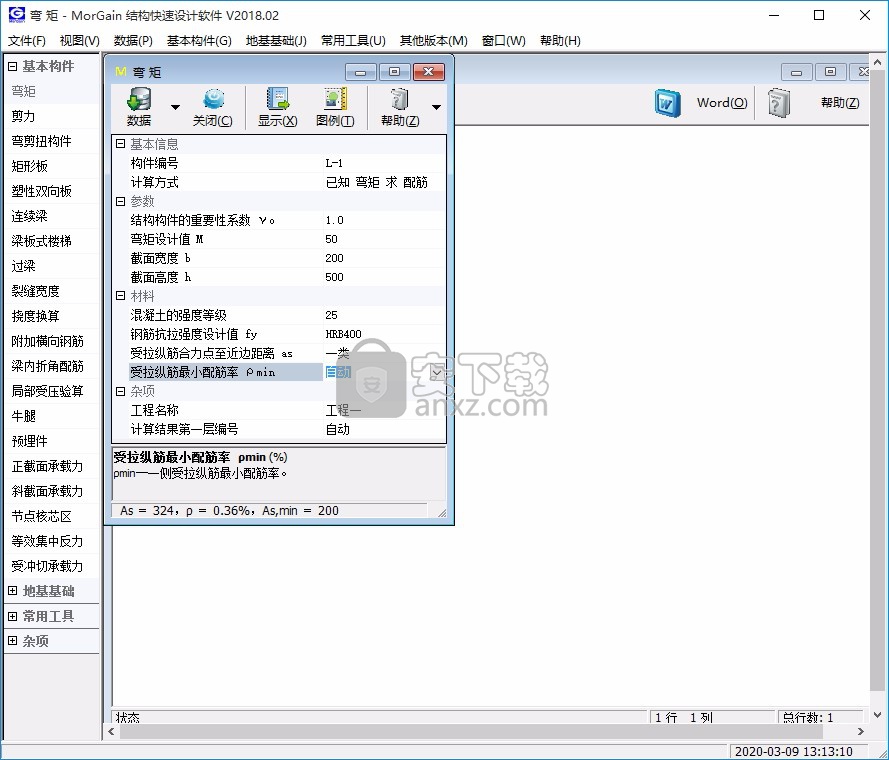
步骤1:选择项目类型
启动新的项目或单一设计部分。
步骤2:定义材料
在输入任何截面数据之前,必须定义设计期间要使用的材料属性。
按照主题数据准备-材料中的步骤1和2中所述添加材料属性,并对要定义的每种材料重复此操作。
步骤3a:定义部分元素
在导航窗格中,选择“设计部分”组。
单击+添加按钮,然后选择所需的截面元素类型。
重复以一系列单独的元素构建一个复杂的部分。可以定义的元素总数没有限制。
突出显示后,可以通过以下方式定位元素:单击钩子点(用叉表示)以提起元素,然后单击新位置进行放置。或者,可以在定义截面元素表单上输入弯钩点的坐标。
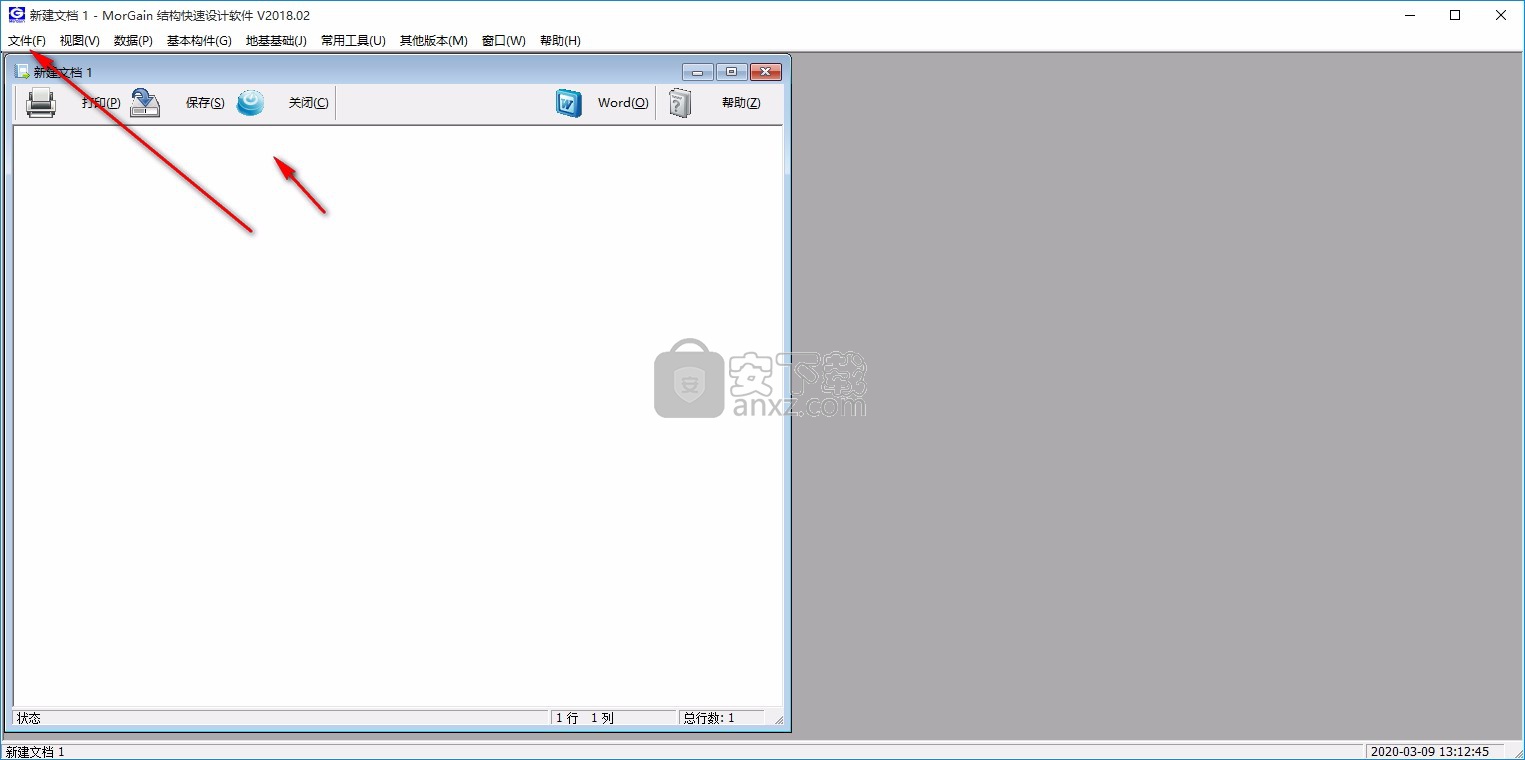
要将截面的一部分指定为切割线(例如,在连续的平板中),请单击该截面组件的相应侧面。一键单击后,侧面将显示为虚线,以指示切割线。第二次单击后,该侧面将再次恢复为法线。在计算扭转特性时将允许这种连续性。
请参阅图形编辑工具栏主题。大多数编辑选项是不言自明的,但请注意以下几点:
“合并”将通过跟踪任何相交元素的轮廓来修改当前元素。例如,这对于定义预制梁周围的现浇混凝土很有用。
“加入”将从两个或多个相交或接触的元素中创建一个元素。
“推”将沿选定方向移动元素,直到另一个元素阻止其进一步移动。如果从挂钩点沿直线在指定方向上没有其他元素,则该元素将不会移动。
从define section元素表单退出时,程序将检查分配的属性是否适当,并且没有元素相交。
步骤3b:导入截面元素
或者,可以导入截面元素。在活动组树列表中选择部分活动组类型,然后单击导入按钮。从“导入文件”对话框中选择一个SXF,DXF或DWG文件进行导入。如果选择了DXF或DWG文件,则会显示DXF / DWG图层选择表单。仅导入选定图层上的形状。如果需要,可以从导入文件中导入肌腱和钢筋。
步骤4:定义钢筋
如果需要钢筋,请在“活动组树列表”中选择“钢筋”。必须为要列出的项目定义增强材料属性。请遵循“定义条”主题中的指导。
步骤5:定义肌腱
如果需要肌腱,则在活动组树列表中选择肌腱项目。必须为要列出的项目定义预应力股材料属性。请遵循“定义条”主题中的指导。
步骤6:分析部分属性
从“分析”下拉菜单中选择“截面属性”。
步骤7:分析温差
从“分析”下拉菜单中选择“差异温度”。
步骤8:定义截面荷载
单击+添加按钮,然后从下拉菜单中选择“工况”。
请遵循“双轴弯曲载荷”主题中的指导。
步骤9:分析
对于极限和适用性极限状态,从“分析”下拉菜单中选择“弯曲”,“轴向”和“剪切”。
对于一般应力/应变,从“分析”下拉菜单中选择“总应力/应变”。
笔记
对于一个项目,可以将一个或多个设计节(.SAM)文件从Windows资源管理器窗口或任何其他文件管理器中拖到“设计节活动组树”中,以加快定义速度。
如果随后移动了链接的设计节文件,则可以使用命令更新链接的文件路径指定新位置。
使用单个命令“嵌入所有链接的部分”,可以轻松将所有链接的设计部分文件转换为嵌入式设计部分。原始链接文件将保留。
使用单个命令“链接所有嵌入式部分”,可以轻松将所有嵌入式设计部分文件转换为独立的链接设计部分。
可以从现有项目设计框架中创建一个或多个部分,
成捷迅通信工程概预算软件 工程建筑143.81 MB8.0.3.0
详情ARCHLine.XP 2020补丁 工程建筑35.62 MB附带安装教程
详情t20天正暖通v5.0文件 工程建筑0.17 MB附安装教程
详情t20天正电气v5.0补丁 工程建筑0.17 MB附使用教程
详情autodesk infraworks 2022中文 工程建筑2714 MB附安装教程
详情Rocket3F多边形建模软件 工程建筑54.4 MBv1.6
详情品茗安全2016免狗 工程建筑375.6 MBv11.5 附带安装教程
详情首席建筑师 Chief Architect Premier X7 v17 64位 工程建筑228.00 MB
详情凯思CAD2008企业版 Build 080615 工程建筑97.00 MB
详情纬地道路设计软件(HintCAD)64位 工程建筑676 MBv7.0 免费版
详情AutoCAD 2014 简体中文注册版 工程建筑1000.00 MB
详情浩辰云建筑2021 工程建筑327 MB附安装教程
详情t20天正结构软件v5.0 工程建筑483 MB附安装教程
详情CAESAR II 2014 工程建筑575.8 MB附带安装教程
详情梁博士64位 工程建筑39.9 MBv3.0.3 免费版
详情工程量计算稿 工程建筑3.26 MB1.54
详情Dlubal SHAPE-THIN(薄壁截面的截面参数和应力分析) 工程建筑671 MBv9.04.01
详情morgain2018(建筑结构构件计算工具) 工程建筑35.88 MB附带安装教程
详情csi etabs 19 工程建筑951 MB附安装教程
详情理正深基坑 工程建筑22.4 MBv7.0 单机版
详情277个常用的AutoCAD字体 CAD字体大全 工程建筑58.00 MB
详情coord坐标转换工具(坐标转换软件) 工程建筑1.20 MBv4.2 绿色免费版
详情E筋翻样 工程建筑36.8 MBv18.09.26 官方版
详情autodesk autocad 2020 64位 工程建筑1577 MB附安装教程
详情AutoCAD 2016 简体中文精简优化版 工程建筑500.00 MB
详情t20天正电气v5.0下载 工程建筑0.47 MB附安装教程
详情T20-PlugIn天正插件 工程建筑98.7 MBv5.0 官方版
详情理正深基坑 工程建筑22.4 MBv7.0 单机版
详情宏业清单计价专家N9云计价(含宏业云版) 工程建筑302 MBv2020.07.30.1 官方版
详情广联达云计价平台gccp(32/64位) 工程建筑771 MBv6.0 官方版
详情道路之星 工程建筑11.7 MBv1.56 官方版
详情易投造价软件 工程建筑108 MBv2018 免费网络版
详情极致下料板材软件 工程建筑1.42 MBv15.0 官方版
详情AutoCAD 2015 简体中文精简优化版 工程建筑500.00 MB
详情t20天正暖通v5.0下载 工程建筑670 MB附安装教程
详情品茗安全2016免狗 工程建筑375.6 MBv11.5 附带安装教程
详情蓝光钢筋下料软件 工程建筑2.77 MBv1.97 官方版
详情成捷迅通信工程概预算软件 工程建筑143.81 MB8.0.3.0
详情Autodesk Revit 2016 工程建筑2765 MB附安装教程
详情广联达bim钢筋算量软件ggj 工程建筑583 MB2013 官方版
详情Autodesk 2017 全系列产品注册机 工程建筑2.00 MB
详情CAD查看器 Acme CAD 2015 v8.6.0 汉化注册版 工程建筑22.00 MB
详情土木工程套装软件plane 工程建筑59.2 MBv17.0.7 专业版
详情机械设计系统 V3.1 注册版 工程建筑3.80 MB
详情翱文房屋交易中介管理系统 V2.0 工程建筑3.64 MB
详情销售王家装预算报价软件 2005.10.002 注册版 工程建筑4.71 MB
详情277个常用的AutoCAD字体 CAD字体大全 工程建筑58.00 MB
详情装修宝典 工程建筑0.68 MB
详情t20天正结构v5.0补丁 工程建筑0.18 MB附安装教程
详情天仁表格算量软件 3.7 工程建筑15.00 MB
详情